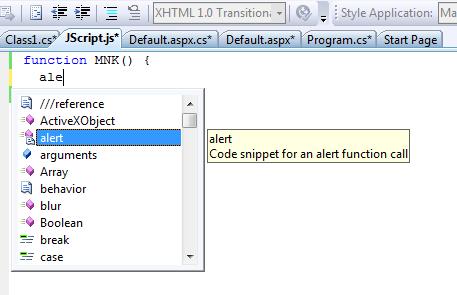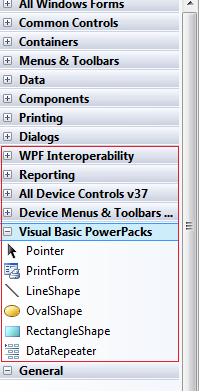VS2010中的新特点(上)
本文共 1054 字,大约阅读时间需要 3 分钟。
1) Quick Search
Quick Search 位于Edit 菜单中(快键菜单Ctrl+, ),这个功能是为开发人员能够快速查找某个方法,属性,字段等类的成员和命名空间,后台cs 文件名等,这个查询适用范围是相同解决方案。这个功能在aspx 页面中不可用。

Quick Search 是一个模呼查询的,如上图当我们输入m 时,所有本解决方案中的的cs 文件中有m 的文件,命名空间,类,及类的成员都会显示出来这是最普通的模乎查询。选中要查找的方法名(或其他成员名),回车,本页中的该方法名就全部被选中。
还有其他的模糊查询,比如我们输入的是MN ,Quick Search 就会列出全部的有M 和N 的字符的方法或成员名,这里只能是大写,小写不起作用,也就是大写字母中间不分隔也会模糊查询,小写则不行。
还有就是在输入的字符中间加空格,比如输入m n 1 ,所有有m ,n ,1 的方法名或成员名就会显示出来,并且这三个字符都出现在方法名中或成员名中。
2) JS和标签的自动提示
在vs2010 中,js 代码和标签都加上了作用自动提示,就像在cs 中的类成员提示一样。
签标

JS
3) 新增的控件
Web 上

Winform
4) 源代码缩放
这是一个非常棒的效果,因为他对我这种职业的人非常有用,我是一位讲师,可能在我书写代码时,我需要代码字体适中,以便我书写代码,但这时可能与学员在投影上的视觉有冲突,他们看起来小,没关系,当我可以在CS 代码上,按住Ctrl 来滚动滚轮,对代码进行平滑的放大缩小。(其实这个cs 编码区是一个用WPF 做的文代查询区)不过遗憾的是,只有在cs 的页面上能实现这个功能,如果js ,css ,HTML 等都实现这个功能,我道上的人就该乐了。
5) 自动创建
FileInfo FI = new FileInfo();
上面代码如果我们在cs 中书写的话,不引入System.IO 的话,要报错的,如果我们选中FileInfo ,就会弹出来一个小标签vs2008 如下:

Vs2010 如下:

可以看到多了两个选项,一项是Generate class for ’FileInfo’ 和Generate other… ,前者是自动创建一个类,后者是弹出一个选项框,让用户选择,因为不只有类能new 。
(其他还在整理中)
本文转自桂素伟51CTO博客,原文链接:http://blog.51cto.com/axzxs/149951 ,如需转载请自行联系原作者
你可能感兴趣的文章
Windows环境下CGAL的安装
查看>>
基本命令
查看>>
JBOSS集群和安装
查看>>
HDU-2602 Bone Collector——01背包
查看>>
[OC][地图] 高德地图之定位初探(一)
查看>>
软件测试入门随笔——软件测试基础知识(四)
查看>>
socket服务器的搭建-Mac(转)
查看>>
cocos2d的position和anchorPoint
查看>>
【数通学习】【三层交换】IP地址
查看>>
ECSHOP农行支付接口开发(含手机端)
查看>>
ios专题 - 常用设计模式
查看>>
流式标签生成控件
查看>>
Struts2拦截器总结<转>
查看>>
黄聪:php中时间轴开发,即显示为“刚刚”、“5分钟前”、“昨天10:23”等(转)...
查看>>
黄聪:C#操作xml SelectNodes,SelectSingleNode通过 xPath 定位class包含Contains的DIV
查看>>
Linq的条件查询
查看>>
0515Python基础-带参数的装饰器-多个装饰器
查看>>
QQ机器人Java版
查看>>
C#里判断字符串是否为纯数字
查看>>
C语言求字符串长度
查看>>